Crear y editar perfil FTP
Con la carga FTP puede transferir grabaciones de video y fotos a un servidor y acceder fácilmente a ellas desde una ubicación remota, compartirlas entre otras o verlas en un sitio web. Por ejemplo, puedes subir tus videos y fotos a un servicio de alojamiento de videos como Video Desk.
Para configurar los ajustes de FTP, haga clic en Carga FTP >> Configurar opciones de carga.
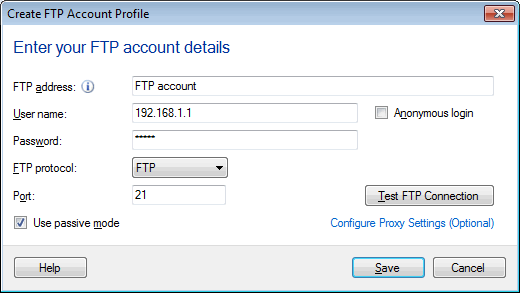
Configuración del servidor FTP
Direccion FTP: Ingrese el nombre del host (ejemplo: ftp.myserver.com) o la dirección IP del servidor FTP. Si se conecta a Internet mediante un servidor proxy, proporcione solo una dirección IP (Ejemplo: 192.182 . 1.81).
Nombre de inicio de sesión: Si el servidor FTP requiere nombre de usuario, escriba aquí.
Contraseña: Introduzca la contraseña requerida para su cuenta de FTP.
Usuario anónimo: Marque esta opción si desea conectarse al servidor FTP como un usuario anónimo. Security Monitor Pro selecciona el nombre de usuario y la contraseña como "Anónimo" de forma predeterminada. Si Usuario anónimo está marcado, no puede ingresar un nombre de usuario o contraseña.
Puerto: El puerto del servidor es el puerto en el que Security Monitor Pro intentará conectarse al servidor FTP. Esto es normalmente 21; sin embargo, puede ser diferente si está pasando por un firewall o si el administrador del Servidor FTP ha asignado el protocolo FTP a otro puerto.
Protocolo FTP: Security Monitor Pro admite tres protocolos diferentes para usar al cargar videos y fotos.
FTP(Protocolo de transferencia de archivos) - FTP es un protocolo utilizado para transferir los archivos entre dos PC o desde una PC a su servidor web. Utiliza dos puertos diferentes para la transferencia de datos. El puerto 21 se usa para la transferencia de datos y el 20 se usa para crear una conexión entre el cliente y el servidor. FTP no toma ninguna precaución para proteger la información transmitida durante una sesión de carga. Esta sesión incluye su nombre de usuario, contraseña y cualquier archivo que se transmita en formato de texto simple.
FTPS (FTP-SSL) - FTPs es una extensión de FTP estándar y agrega seguridad a la transferencia de archivos. FTPs se divide en:
- FTPs explícitos: Después de establecer la conexión, se requiere que el cliente FTP envíe un comando específico al servidor para establecer el enlace SSL. Si un cliente no solicita seguridad, el servidor FTPS puede permitir que el cliente continúe inseguro o rechazar la conexión. Se utiliza el puerto del servidor FTP predeterminado (21).
- FTPs implícitos: En los FTP implícitos, la seguridad se activa automáticamente tan pronto como el cliente FTP realiza una conexión a un servidor FTP. En este caso, el servidor FTP define un puerto específico para el cliente (990) que se utilizará para las conexiones seguras.
SFTP(Protocolo seguro de transferencia de archivos) - SFTP es un programa que utiliza SSH para transferir archivos. Normalmente se ejecuta en el puerto 22. A diferencia de FTP / S, SFTP no tiene el concepto de comandos separados y canales de datos. En cambio, tanto los datos como los comandos se transfieren en paquetes especialmente formateados a través de una sola conexión.
Usa el modo pasivo: Esta opción es más necesaria cuando se conecta al servidor FTP a través de un proxy. Cuando te conectas a internet usando un Servidor proxy y recibes un 425 No se puede abrir la conexión de datos o 500 comando de puerto no válido error durante una carga, habilita esta opción.
Probar la conexión FTP: Puede hacer clic en esta opción para ver si Security Monitor Pro puede conectarse al servidor.
|